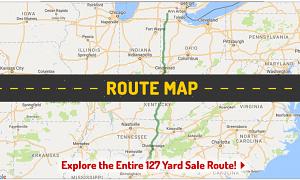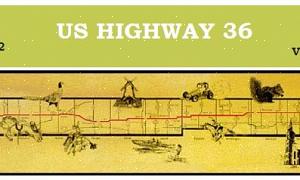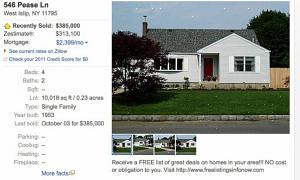Hoe werfverkoopschatkaart te gebruiken?
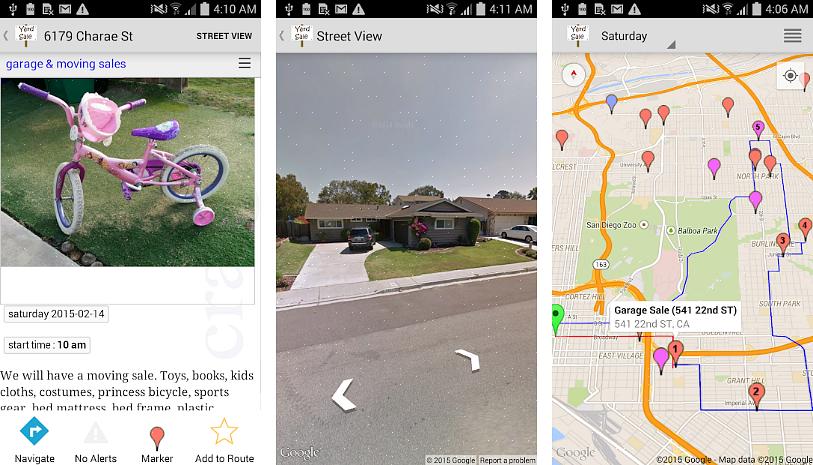
- 01
Werfverkoop schatkaart
Yard Sale Treasure Map is misschien wel de meest revolutionaire tool voor werfverkoop sinds de introductie van online advertenties.
Yard Sale Treasure Map is een webapplicatie die expliciet is gemaakt om het in kaart brengen van een werfverkooproute sneller en gemakkelijker te maken. Het biedt junkies voor werfverkoop een alternatief voor urenlang gieten over kaarten en lijsten. Enkele van de kenmerken zijn:
- Een kaart die automatisch wordt gevuld met lokale Craigslist- garageverkoopvermeldingen
- Aanpasbare zoekopties, inclusief verkopen binnen een straal van een bepaald adres of verkoop met specifieke items
- De mogelijkheid om extra garage verkoop toe te voegen, bij de plaatselijke krant vermeldingen of andere bronnen, om de kaart
- De volgorde van de route herschikken volgens de voorkeuren van de gebruiker
- Routebeschrijvingen voor werfverkoop aanpassen en afdrukken
Yard Sale Treasure Map is gratis en gemakkelijk te gebruiken. Overweeg om het toe te voegen aan uw lijst met winkelstrategieën voor werfverkoop.
- 02
Voer uw zoekcriteria in
Voer in de linkerbovenhoek van de pagina uw zoekcriteria in om uw kaart te vullen met Craigslist garageverkoopvermeldingen:
- Startadres: u kunt een stad en staat, postcode of een specifiek adres invoeren. Als u alleen de verkoop in uw eigen buurt wilt bijwonen, gebruik dan uw straatadres. Als u zich op een specifieke buurt wilt richten, voert u daarbinnen een straatadres in, misschien een centraal gelegen adres.
- Radius: gebruik het vervolgkeuzemenu om een verkoopradius rond uw startadres te selecteren.
- Dag: gebruik het vervolgkeuzemenu om de dag te selecteren waarop u wilt winkelen, woensdag tot en met zondag.
- Klik op de knop Zoeken om uw kaart te vullen.
Als u iets specifieks zoekt, kunt u zoeken naar vermeldingen waarin uw item wordt vermeld. Na het volgen van de bovenstaande stappen:
- Kies het tabblad Controle.
- Typ de naam van het gewenste item in het vak Zoeken naar items.
- Klik op de knop Items zoeken.
U ziet een pop-upvenster met een lijst met verkopen die uw artikel aanbieden. Klik op een verkoop om de volledige lijst te zien. Misschien wilt u van deze verkopen een van de eersten op uw route maken, afhankelijk van de starttijden.
- 03
Blader door uw kaart
Op uw kaart ziet u rode markeringen voor alle Craigslist-garageverkoopvermeldingen binnen uw zoekparameters. Elke marker heeft een nummer, maar negeer ze voorlopig. De cijfers vertegenwoordigen de voorgestelde volgorde van tussenstops, maar u kunt ze later opnieuw rangschikken op basis van starttijden en verkopen met hoge prioriteit.
De enige groene markering is het startadres dat u voor uw zoekopdracht heeft ingevoerd.
Klik op elke markering voor een pop-up met de volledige lijst. Als je besluit om een verkoop niet bij te wonen nadat je de aanbieding hebt gelezen, klik je op Verwijderen in de linker benedenhoek van de pop-up om die markering van je kaart te verwijderen.
- 04
Blader door onmogelijke craigslist werfverkopen
Als een advertentie geen exact straatadres of verkoopdatum heeft of er niet uitziet als een werfverkoop, wordt deze niet automatisch in kaart gebracht. Maar als lokale bewoner en mens zul je waarschijnlijk "morgen op Union tegenover de winkel met het grote rode bord bedekt met blauwe kippen" kunnen ontcijferen, zodat je die verkopen handmatig in kaart kunt brengen:
- Kies aan de linkerkant van de pagina het tabblad Overige vermeldingen.
- Gebruik de knoppen Volgende en Vorige onderaan om alle niet-toepasbare vermeldingen te lezen. Zelfs als u alleen naar een specifieke buurt of postcode had gezocht, worden alle niet-toepasbare vermeldingen in uw stad opgenomen.
- Als u een werfverkoop vindt die u wilt bijwonen, klikt u op Deze verkoop in kaart brengen.
- 05
Voeg onmogelijke craigslist-werfverkopen toe aan uw kaart
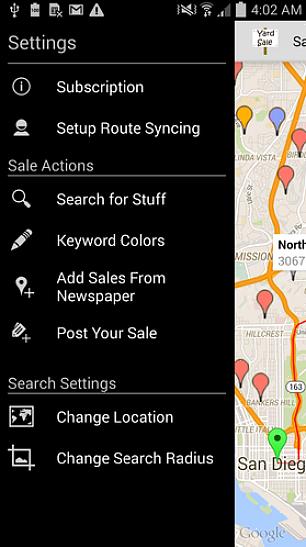 Yard Sale Treasure Map is gratis en gemakkelijk te gebruiken.
Yard Sale Treasure Map is gratis en gemakkelijk te gebruiken.Nadat je op Kaart deze verkoop hebt geklikt, zijn er twee manieren om een niet-toewijsbare verkoop aan je kaart toe te voegen en een markering te maken:
- Als u het exacte adres heeft, voert u dit in het pop-upvenster in en klikt u op Vermelding bijwerken.
- Als u ongeveer weet waar het zich op de kaart bevindt, maar niet het exacte adres, sluit dan eerst het pop-upvenster. Vergroot vervolgens de kaart totdat je de straten kunt zien die je nodig hebt, met behulp van de verticale blauwe balk in de linkerbovenhoek. Dubbelklik op de locatie van uw verkoop en er verschijnt een markering op de kaart.
- Herhaal de vorige twee stappen totdat u alle niet-toewijsbare verkopen die u wilt bijwonen, in kaart hebt gebracht.
Opmerking: geplande upgrades omvatten "een manier voor gebruikers om onjuiste adressen bij te werken en berichten permanent te lokaliseren die in de categorie niet kunnen worden toegewezen", aldus Yard Sale Treasure Map-maker Shawn Kolodgie.
- 06
Voeg werfverkopen toe uit kranten / andere bronnen
Craigslist is niet de enige bron voor garageverkoopvermeldingen. U wilt ook winkelen in uw plaatselijke krant, op uitverkoopborden, enz. U moet deze verkopen handmatig toevoegen:
- Kies het tabblad Besturingselementen aan de linkerkant van de pagina.
- Voer het adres van de landgoed- of werfverkoop in.
- Klik op de knop Locatie zoeken.
- 07
Maak kaartmarkeringen voor werfverkopen uit kranten / andere bronnen
Nadat u op pagina 6 op de knop Locatie zoeken hebt geklikt, verschijnt een gele punaise op uw kaart op het adres dat u hebt ingevoerd:
- Klik op de punaise en er verschijnt een pop-up om het adres te bevestigen.
- Klik op Toevoegen aan kaart als het adres correct is, en de punaise wordt een kaartmarkering.
- Herhaal de stappen op pagina 6 en 7 totdat u alle extra verkopen die u wilt bijwonen, hebt toegevoegd.
Opmerkingen:
Als u denkt dat u ooit koffie of een toiletpauze nodig heeft, kunt u die tussenstops aan uw route toevoegen.
Geplande upgrades naar Yard Sale Treasure Map bevatten een derde tabblad om niet-Craigslist-verkopen sneller en gemakkelijker in kaart te brengen en een manier om die toevoegingen met andere gebruikers te delen.
- 08
Optimaliseer uw route
Nu je alle verkopen op je kaart hebt staan, moet je de route optimaliseren. Je gaat de volgorde van de tussenstops nog steeds aanpassen in de volgende stap, maar zorg er voorlopig voor dat je niet onnodig door de stad zigzagt:
- Kies het tabblad Besturing.
- Klik op de knop Route optimaliseren
- 09
Herschik uw route
Om uw route te herschikken op starttijden en verkopen met hoge prioriteit, sleept u markeringen en zet ze neer totdat uw werfverkooproute in de door u gewenste volgorde staat.
Opmerking: als je een ander startadres hebt gebruikt dan het jouwe, wil je misschien het jouwe toevoegen en dit de eerste stop op de route maken. Op die manier begint uw routebeschrijving vanuit uw huis.
- 10
Druk uw kaart af
U bent bijna klaar om te gaan winkelen. U hoeft alleen uw route af te drukken:
- Kies het tabblad Besturing.
- Als u wilt dat de routebeschrijving de terugweg naar huis bevat, vinkt u het vakje Rondreis aan.
- Klik op de knop Routebeschrijving afdrukken.
- U krijgt een pop-uppagina van Google maps met uw routebeschrijving. Selecteer alleen tekst of kaarten in de linkerbovenhoek, of ga met de muis over de richtingsstappen om een combinatie te maken.
- Klik op de knop Afdrukken in de rechterbovenhoek.